Netflix ya tiene perfilado en el horizonte, y de forma muy clara, el que no quiere que compartamos cuentas. Bien cobrando un extra para aquellos que lo hagan o con el lanzamiento de un plan más económico con publicidad que convenza a los más reacios, se puede decir que Netflix tiene un plan.
Y el primer paso lo dio hace unos días con el lanzamiento de una nueva función en sus cuentas de usuario. Se llama "Transferencia de perfil", y hace lo que su nombre indica: pasar de un perfil a otro, todo el historial de series que hemos visto, de películas visionadas y de todos los me gusta o no me gusta que hemos acumulado. Y ahora vamos a ver cómo podemos aprovechar esta nueva función.
No perder contenido
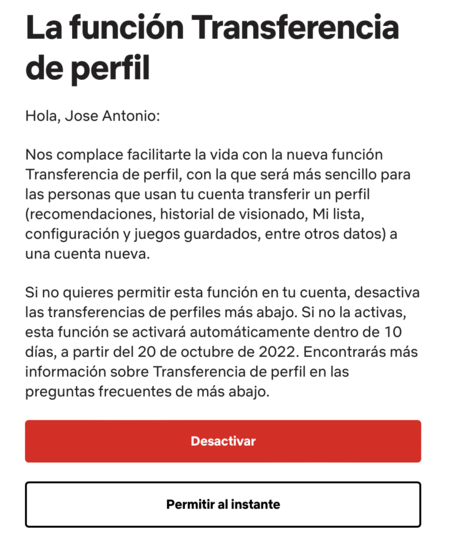
La transferencia de perfil es una nueva opción que aparece nuestra cuenta y que por defecto viene desactivada, por lo que si nos interesa, vamos a tener que activarla previamente.
Para hacerlo basta con entrar en nuestra cuenta de Netflix, al perfil del que queremos traspasar contenido, pulsar en los tres puntos verticales de la parte superior derecha de la pantalla y pulsar nuevamente en "Transferir perfil". Esto en la cuenta que ya estamos usando.
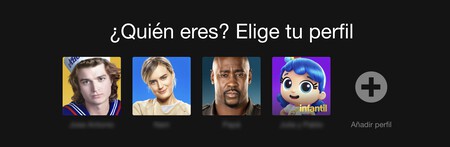
En ese momento veremos distintos mensajes en pantalla. Uno indica que no transferir un perfil a otra cuenta, no se cerrará el perfil en la cuenta originaria. Además avisan que el trasvase de perfiles no implica el que se pase el plan de pagos. Eso lo tendremos que configurar de forma independiente.

Sólo queda pulsar en "Permitir" y veremos un aviso en pantalla que indica que el proceso va a llevar tiempo que pueda variar en el número de horas hasta que la transferencia de perfiles se complete.
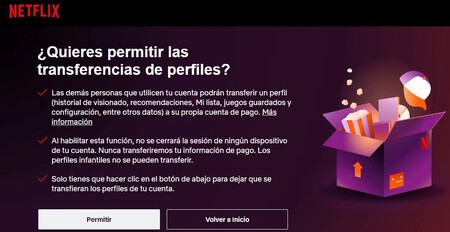
Regresamos de nuevo a Netflix y pulsamos en el perfil que queremos transferir, para luego volver a pulsar en los tres puntos y hacer click en "Transferir perfil".
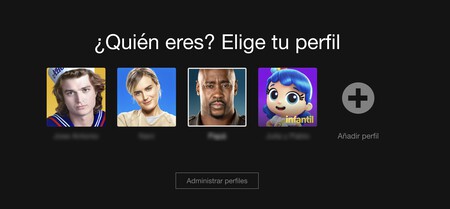
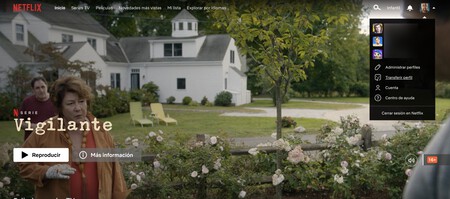
Pulsamos en "Transferir perfil" y se abre una ventana para iniciar el proceso. Veremos un mensaje que indica que se guardará una copia de seguridad por si necesitamos recuperar el perfil más tarde.
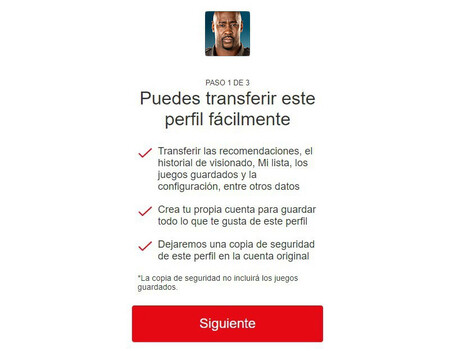
Se abre entonces una nueva ventana para crear una cuenta en la plataforma o acceder a una ya creada y seguir con el proceso. Basta con introducir la cuenta de correo y nuestra clave.
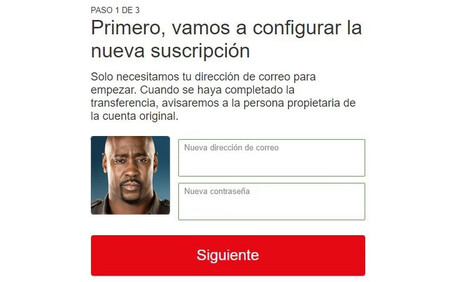
Con la cuenta ya creada o la sesión iniciada en una ya existente, ahora la plataforma nos pregunta por el plan de pago que queremos para nuestra cuenta en caso de que no lo tengamos habilitado. Podemos optar por alguno de los cuatro existentes:
- Plan Básico con anuncios (a partir del 10 de noviembre)
- Plan Básico
- Plan Estándar
- Plan Premium
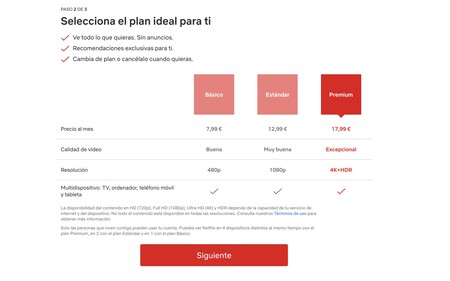
Con el plan de pago que queremos elegido, sólo quedan por completar los datos de pago con tarjeta y demás datos para activar la cuenta y entonces veremos un aviso de que todos los datos de nuestro perfil compartido se están transfiriendo a nuestra cuenta actual.
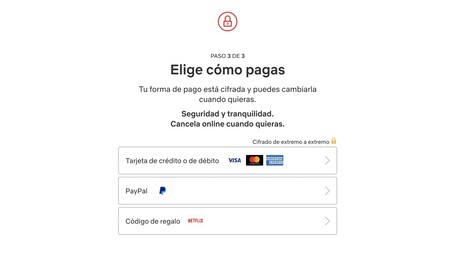
De esta forma, tendremos en la nueva cuenta todo nuestro historial de visionado para no perdernos en las series que tenemos abiertas o aquello que nos gusta o no nos gusta.






